User Guide - Windows 8
Table Of Contents
- Добро пожаловать
- Знакомство с компьютером
- Подключение к сети
- Подключение к беспроводной сети
- Использование элементов управления беспроводной связью
- Использование беспроводной локальной сети
- Использование модуля высокоскоростной мобильной связи HP (только на некоторых моделях)
- Использование GPS (только на некоторых моделях)
- Использование беспроводных устройств Bluetooth (только на некоторых моделях)
- Подключение к проводной сети
- Подключение к беспроводной сети
- Навигация с помощью клавиатуры, сенсорных жестов и указывающих устройств
- Использование указывающих устройств
- Использование клавиатуры
- Мультимедиа
- Управление питанием
- Завершение работы компьютера
- Параметры режимов питания
- Использование режимов энергосбережения
- Питание от батареи
- Поиск дополнительных сведений о батарее
- Отображение уровня оставшегося заряда батареи
- Увеличение времени разрядки батареи
- Работа компьютера при низком уровне заряда батареи
- Установка и извлечение батареи
- Экономия энергии батареи
- Хранение сменной батареи
- Утилизация сменной батареи
- Замена сменной батареи
- Использование внешнего источника питания переменного тока
- Внешние карты памяти и устройства
- Дисководы
- Безопасность
- Обслуживание
- Архивация и восстановление
- Архивация данных
- Выполнение восстановления системы
- Использование средств восстановления Windows
- Использование средства восстановления f11
- Использование носителя с операционной системой Windows 8 (приобретается отдельно)
- Использование функции «Обновление Windows» для простого и быстрого восстановления
- Удалить все и переустановить Windows
- Использование программы HP Software Setup
- Утилита Computer Setup (BIOS) и функция Advanced System Diagnostics
- Поддержка
- Технические характеристики
- Поездки с компьютером
- Устранение неполадок
- Электростатический разряд
- Указатель
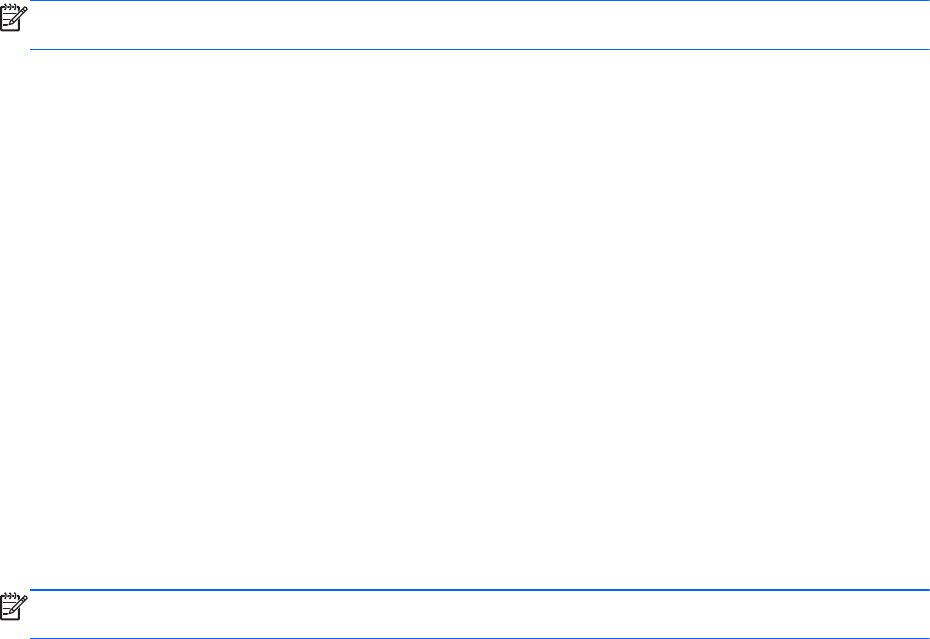
Восстановление параметров по умолчанию в программе Computer
Setup
ПРИМЕЧАНИЕ. При восстановлении параметров по умолчанию режим жесткого диска не
будет изменен.
Чтобы вернуться к заводским значениям параметров программы Computer Setup, выполните
следующие действия.
1. Включите или перезагрузите компьютер и нажмите клавишу esc, когда в нижней части
экрана появится сообщение «Press the ESC key for Startup Menu» (Нажмите esc, чтобы
открыть меню запуска).
2. Нажмите клавишу f10, чтобы открыть программу Computer Setup.
3. С помощью указывающего устройства или клавиш со стрелками выберите File (Файл) >
Restore Defaults (Восстановить значения
по умолчанию).
4. Следуйте инструкциям на экране.
5. Чтобы сохранить изменения и выйти, выберите значок Save (Сохранить) в нижнем левом
углу экрана и следуйте инструкциям на экране.
— или —
С помощью клавиш со стрелками выберите File (Файл) > Save Changes and Exit (Выход с
сохранением изменений) и нажмите клавишу enter.
Изменения начинают действовать после перезагрузки компьютера.
ПРИМЕЧАНИЕ. Параметры, относящиеся к паролю и безопасности, при восстановлении
заводских параметров по умолчанию не изменяются.
Использование утилиты Computer Setup 85










